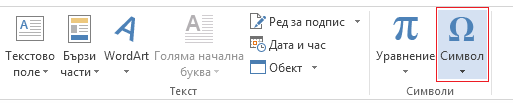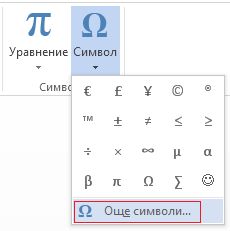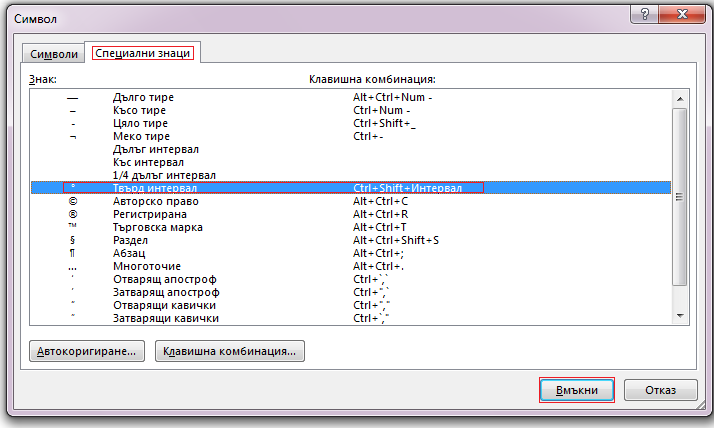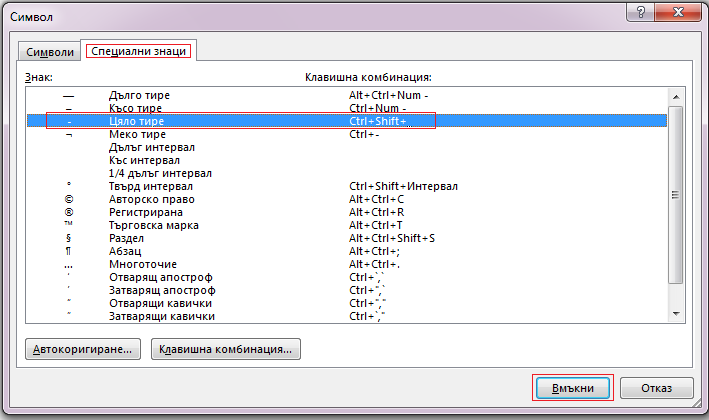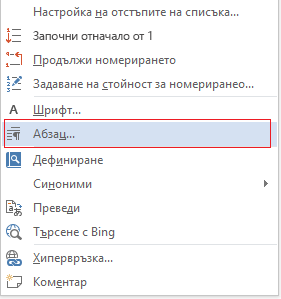Често можете да подобрите облика на вашия документ, като запазите определени думи и абзаци заедно на страницата или между знаците за нова страница. Освен това можете да използвате сричкопренасяне, за да подобрите цялостната четливост.
Word автоматично прекъсва текста в интервал или тире в края на реда. За да запазите две думи или сричкопренасяни думи заедно на един ред, можете да използвате твърд интервал или твърдо тире вместо обикновено разстояние или тире.
-
Изберете къде искате да вмъкнете непрекъсващия интервал.
-
В раздела Вмъкване , в групата Символи изберете Символ.
-
В полето, което се отваря, изберете Още символи.
-
В диалоговия прозорец Символ , в раздела Специални знаци изберете реда Твърд интервал , за да го осветите, и след това изберете Вмъкни.
-
Изберете Затвори.
Съвет: Можете също да използвате клавишната комбинация. Изберете къде искате да вмъкнете непрекъсващия интервал и натиснете Ctrl+Shift+интервал.
Понякога искате сричкопренасяната дума да остане на един ред, без тя да се прекъсва през редовете.
-
Изберете къде искате да вмъкнете твърдото тире.
-
В раздела Вмъкване , в групата Символи изберете Символ.
-
В полето, което се отваря, изберете Още символи.
-
В диалоговия прозорец Символ , в раздела Специални знаци изберете реда Твърдо тире , за да го осветите, и след това изберете Вмъкни.
-
Изберете Затвори.
Съвет: Можете също да използвате клавишната комбинация. Изберете къде искате да вмъкнете твърдото тире, и натиснете Ctrl+Shift+знак минус.
Word автоматично прекъсва абзаците в края на страницата, така че абзац, който е започнал на една страница, продължава на следващата страница. За да запазите целия абзац на една и съща страница, следвайте тези стъпки.
-
Щракнете с десния бутон върху абзаца, който искате да запазите заедно. В полето, което се отваря, изберете Абзац.
-
В диалоговия прозорец Абзац изберете раздела Нов ред и нова страница .
-
В секцията Страниране поставете отметка в квадратчето Всички редове заедно и изберете OK.
Ако два последователни абзаца или подглава и абзац са тясно свързани, можете да ги запазите на една и съща страница.
-
Щракнете с десния бутон върху абзаца или подглавата, които искате да запазите със съдържанието, което го следва. В полето, което се отваря, изберете Абзац.
-
В диалоговия прозорец Абзац изберете раздела Нов ред и нова страница .
-
В секцията Страниране поставете отметка в квадратчето Запази със следващия и изберете OK.
Съвет: Най-добре е да не добавяте допълнителни знаци за нов ред между абзаците, защото Word интерпретира всеки нов ред като начало на нов абзац, а знаците за нова страница може да не се появяват правилно. Ако искате интервали между абзаците, използвайте контролите разредка на абзац . За повече информация вижте Промяна на разредката между абзаците.
Ако в средата на абзаца има знак за нова страница, така че само последният ред да се показва в горния край на следващата страница, този самотен ред се нарича "вдовица". Ако, от друга страна, абзацът има знак за нова страница по средата, така че само първият ред да се показва в долната част на страницата, докато останалата част от абзаца се показва на следващата страница, този самотник ред се нарича "висящ".
Ако искате да избегнете редовете за висящи редове във вашия документ, следвайте тези стъпки.
-
Щракнете с десния бутон върху абзаца, в който искате да избегнете висящи редове. В полето, което се отваря, изберете Абзац.
-
Изберете раздела Нов ред и нова страница .
-
В секцията Pagination поставете отметка в квадратчето Без висящи редове.
-
Изберете OK.
Вж. също
Знаци за нов ред и нова страница